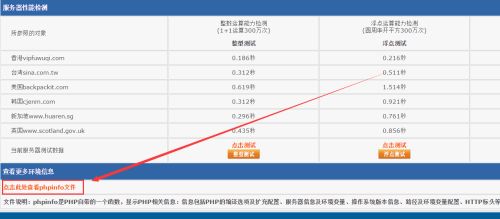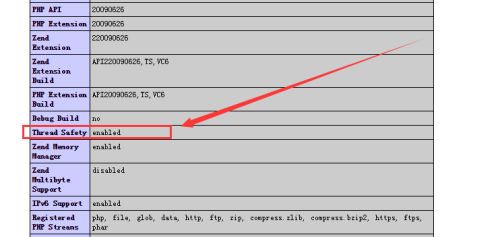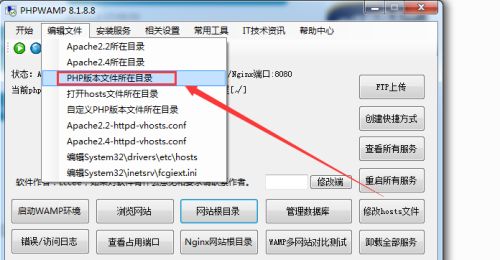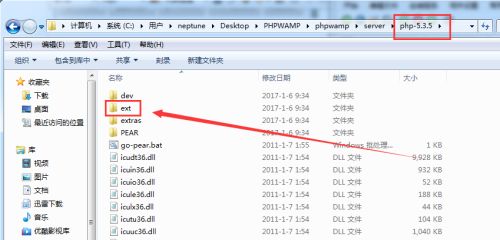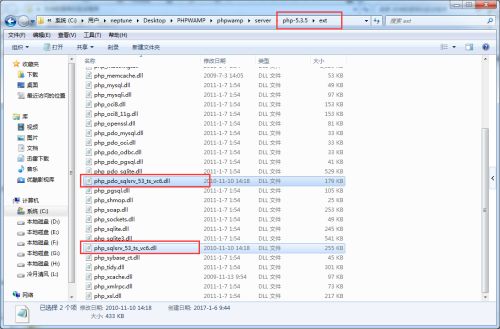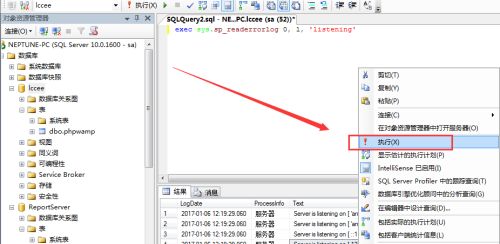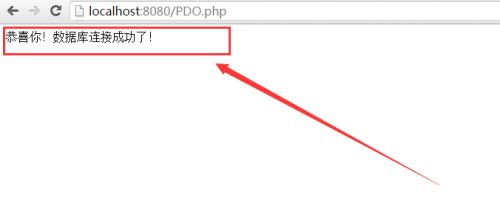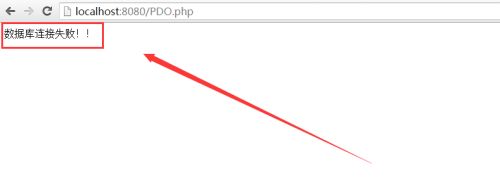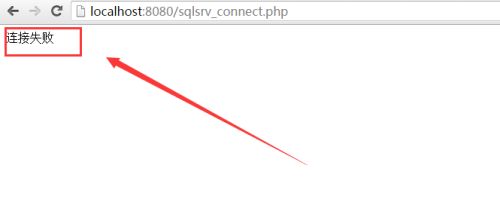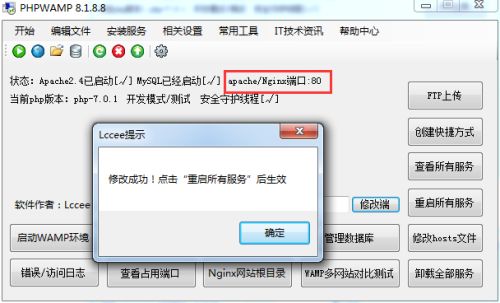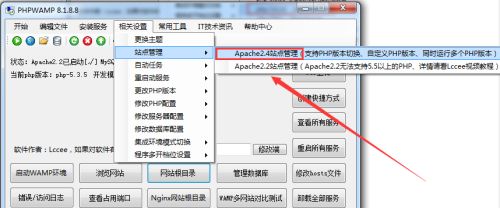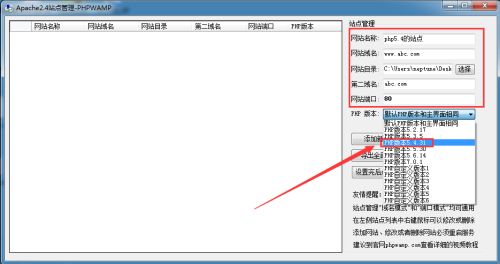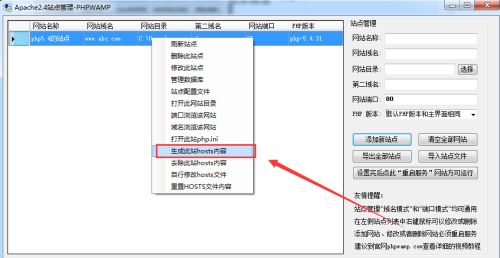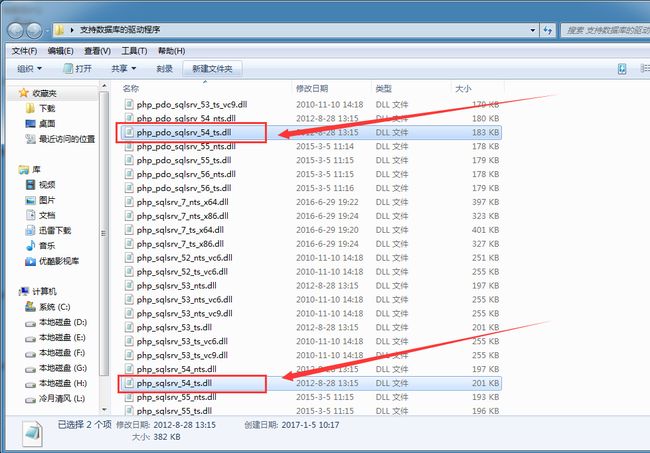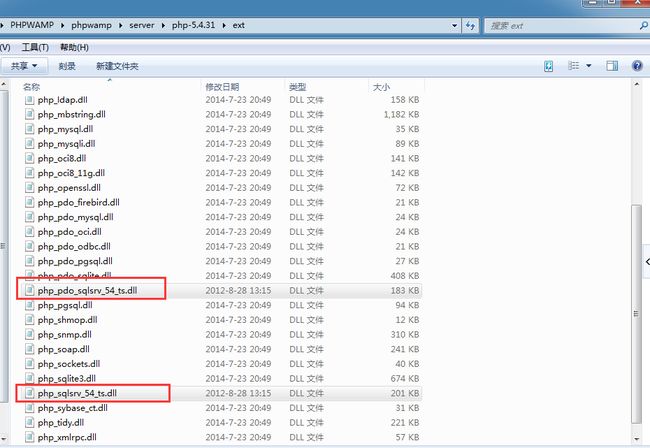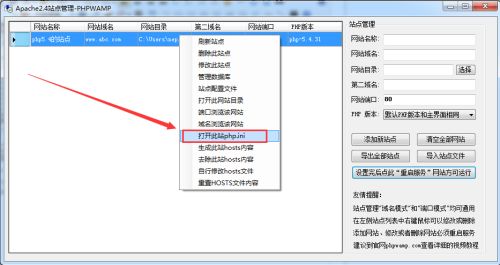课前小知识普及:MSSQL和SQL Server是同一个软件,叫法不同而已,MSSQL全称是Microsoft SQL Server,MSSQL是简写,有些人则喜欢直接叫SQL Server,我就比较喜欢这种叫法,有韵味、、、
最近有用户在使用PHPWAMP的时候,向我咨询一个问题,就是关于PHP如何连接MSSQL数据库。
平时我们搭建网站通常是PHP+Mysql数据库,
不过在项目中,我们有时候必须要用到PHP+MSSQL数据库,那应该怎么办呢?
本文案例采用的PHP集成环境是PHPWAMP8.1.8.8,目前最新版本是PHPWAMP_IN2,不管你用的是其他集成环境,还是自己安装,操作方法都是一样的,不过我还是建议大家使用我的这款PHPWAMP,我所集成的组件全是完整版,完美无错省心省力,放在U盘随时使用(支持自定义PHP版本,多版本同时运行)
其实早前我就有打算将MSSQL整个数据库也绿化到PHP集成环境里面,不用安装直接使用。
不过MSSQL数据库面对企业是收费的,所以我不敢将其绿化,万一追究起来,我就懵逼了。
你们可以自己先安装好数据库后,按照我的方式去连接就可以了,后面我会详细演示整个流程。
先来演示“本地测试时”常用的搭建方式,然后再演示网站在服务器上正式运营的搭建方式。
其实没啥区别,主要是演示常规用法以及站点管理里面的用法,让各位更加熟练的使用罢了。
先来给大家演示php5.3连接MSSQL数据库的具体做法吧(数据库是SQL Server 2008)
在PHPWAMP中,点这里默认启动的是php5.3,点击启动(其他PHP版本请自行切换)
启动后,点击此处浏览网站
在此页面的最底部,点击“点击此处查看phpinfo文件”,查看更加详细的环境内容。
来到phpinfo文件页面,看到这里的Thread Safety显示的是enabled,
Thread Safety是线程安全的意思,而enabled是启动的意思,说明目前是线程安全。
如果Thread Safety显示的不是enabled,而是disabled,那么就是非线程安全。
看图片很明显,目前是线程安全,而且是VC6
PHP5.3以上的版本,连接MSSQL数据库不再是mssql.dll扩展,取而代之的是sqlsrv.dll扩展。
因为要选择对应的驱动程序,所以要判断是非线程安全还是线程安全,微软公司提供了相关驱动,
用于PHP支持MSSQL数据库。那么我下面有这么多版本的驱动,应该选哪个呢
(Lccee提示你:这些驱动在这篇文章的附件里面下载,包含了php所有版本的驱动)
刚才我们开启的PHP版本是5.3,然后又是线程安全,而且phpinfo页面显示是VC6
所以要选择的是php_pdo_sqlsrv_53_ts_vc6.dll和php_sqlsrv_53_ts_vc6.dll这两个。
所以很多用户说连接失败,就是因为你选择的驱动版本有问题,要对号入座才行。
打开PHPWAMP版本文件所在目录。
来到对应的ext目录,把php_pdo_sqlsrv_53_ts_vc6.dll和php_sqlsrv_53_ts_vc6.dll复制进去
这两个驱动文件一个是以pdo的方式连接,另一个则是以sqlsrv_connect的方式连接。
复制进去后如下图所示。
好,接着下一步,打开对应版本的PHP配置文件
在打开的php.ini文件中
extension=php_sqlsrv_53_ts_vc6.dll
extension=php_pdo_sqlsrv_53_ts_vc6.dll
加入上面这两行,然后搜索“mssql.secure_connection”这一段内容,
将“mssql.secure_connection = Off”改为“mssql.secure_connection = On”
修改完成后,双击此处重启当前apache服务器即可。
重启后,在phpinfo页面如果能搜到sqlsrv,说明已经成功配置好了,如图所示。
接下来我们来连接一下数据库,看是否正常!
在测试数据库之前,我们先来查看一下数据库端口号是多少,右键“新建查询”
输入exec sys.sp_readerrorlog 0, 1, 'listening' 然后右键点击执行。
发现端口号是默认的1433,这样我们在连接数据库的时候就不需要指定端口号了,
因为是默认端口,所有我们可以在PHP页面可以这么写。代码随便打打,证明能连接上就行了。
";
}
}
catch (Exception $e){ echo "数据库连接失败!!"; }
?>
如果不是默认端口,假设是1688端口,那么上面这一行就应该改为。
$dbName = "sqlsrv:Server=127.0.0.1,1688;Database=lccee";
当然,就算是默认端口,你也可以加上默认端口号,也是没错的,如下代码所示。
$dbName = "sqlsrv:Server=127.0.0.1,1433;Database=lccee";
易错点:这里的ip+端口,不是冒号!而是逗号,如果写成“127.0.0.1:1433”是错误的!
好,我们打开此页面看看效果,运行代码提示连接成功,说明没问题。
假设我把连接里面的数据库密码改一下,再看,就提示失败了,如下图。
前面我们不是在php配置里加入了两个DLL吗,分别是
php_pdo_sqlsrv_53_ts_vc6.dll和php_sqlsrv_53_ts_vc6.dll
这两个驱动文件一个是以pdo的方式连接,另一个则是以sqlsrv_connect的方式连接。
而上面我们演示的连接方式是pdo,现在我们来用sqlsrv_connect的方式连接。
那么代码可以这么写,创建一个sqlsrv_connect.php文件,里面写上如下代码
"lccee", "UID"=>"sa", "PWD"=>"111111");
$conn = sqlsrv_connect( $serverName, $connectionInfo);
if( $conn ) {
echo "连接成功";
}else{
echo "连接失败";
}
?>
用sqlsrv_connect的方式连接,如果端口不是默认的1433,
那么这里$serverName 就写成$serverName = "127.0.0.1,1434";
然后再测试看,也是连接成功了!
假如我把正确的密码111111改成了错误的密码888888,
(具体的数据库密码,看你自己的MSSQL数据库,我的密码是111111)
那么就显示连接错误了,把正确密码改成错误以后,就显示连接失败了。
下面我们再改一下代码,读取数据库表里的内容,这是我创建的数据库,
数据库名为Lccee,在这个数据库里面有个表叫phpwamp。
然后我随便添加几行代码,用来读出数据表里面的内容。
"lccee", "UID"=>"sa", "PWD"=>"111111");
$conn = sqlsrv_connect( $serverName, $connectionInfo);
if( $conn ) {
echo "连接成功";
}else{
echo "连接失败";
}
$query ="select * from phpwamp";
$result = sqlsrv_query($conn, $query);
while($row = sqlsrv_fetch_array($result)){
print_r($row);
echo "
";
}
?>
然后保存,这时候我们再来看看,运行后就读出这个数据表里的内容了。
最后我们再演示一下,在服务器上用站点管理创建的站点如何连接MSSQL数据库。
开始我们的教程,第一步先把主界面修改成80端口,如下图所示。
修改端口后切换到任意处在apache2.4之下的PHP版本,php5.5、php5.6、php7都可以。
然后打开apache2.4站点管理,如下图所示。
建立站点,如图所示(Apache2.4站点管理可建立无数站点,每个站点可指定不同的PHP版本,也可以自定义设置PHP版本,还可以多个不同PHP版本同时运行,右键功能丰富)如图下所示,我选的是php5.4这个版本,填写完毕后点击“添加站点”
添加后左侧站点列表里就会出现了添加的站点,右键站点选择“生成此站hosts内容”
然后点击此处的按钮去运行站点,如下图红色箭头所示。
右键站点,选择“域名浏览该网站”,就可以用域名浏览(在服务器上再进行域名解析就可以了)
如果不懂如何解析,可以看看我这篇文章:http://lccee.blog.51cto.com/10514884/1887604
点击“域名浏览该网站”后,我们就可以看到这个页面,如下图所示。
鼠标拉动滚动条往下看,在这里点击查看更加详细的phpinfo()信息。
可以看到在phpinfo文件页面,这里的Thread Safety显示的是enabled,
Thread Safety是线程安全,而enabled是启动,那么说明目前是线程安全。
目前的PHP版本是php5.4,所以我们应该选择的两个DLL文件是
php_pdo_sqlsrv_54_ts.dll 和 php_sqlsrv_54_ts.dll,如下图
和前面一样把这两个DLL复制到对应PHP版本的ext文件夹里面。
这时候我们回到站点管理界面,右键站点打开与之对应的php.ini配文件。
在打开的php.ini文件中
extension=php_sqlsrv_54_ts.dll
extension=php_pdo_sqlsrv_54_ts.dll
加入上面这两行,然后搜索“mssql.secure_connection”这一段。
把“mssql.secure_connection = Off”改为“mssql.secure_connection = On”
修改后保存,再次重启Apache服务,创建一个sqlsrv_connect.php文件,里面写上如下代码
"lccee", "UID"=>"sa", "PWD"=>"111111");
$conn = sqlsrv_connect( $serverName, $connectionInfo);
if( $conn ) {
echo "连接成功";
}else{
echo "连接失败";
}
$query ="select * from phpwamp";
$result = sqlsrv_query($conn, $query);
while($row = sqlsrv_fetch_array($result)){
print_r($row);
echo "
";
}
?>
然后浏览sqlsrv_connect.php文件,就能读出数据库里面的信息了,如下图
其他PHP版本也是一样的道理,依样画葫芦即可,相关DLL在这文章的附件里面下载即可。
最新版PHPWAMP集成的php5.2、php5.3、php5.4、php5.5、php5.6、php7都已安装MSSQL数据库扩展。
在phpinfo页面能搜到sqlsrv,但还是连不上数据库,可在附件下载ODBC驱动程序安装。
以后如果时间允许,我也会考虑制作一个Linux下的PHPWAMP,应网友的要求,Mac系统的也在考虑,不过对Mac系统不是特别了解,需要一定时间研究研究,最近工作也挺忙的,一个人时间有限,估计进度会很慢。
后期我会在PHPWAMP版本里配置好各版本PHP与MSSQL的连接,到时你们就不用自己配置了
运行环境上遇到任何问题都可以来我博客提问:http://lccee.blog.51cto.com/10514884/d-1
最后提示:文章中提到的DLL就在文章底部的“附件下载”那里,包含了所有PHP版本所需驱动。
Lccee老师视频教程:edu.51cto.com/lecturer/10514884.html
其他的PHPWAMP应用文章可点此查看:https://blog.51cto.com/lccee
欢迎大家关注我的博客获取最新资讯,如果您有什么建议可以私信我。